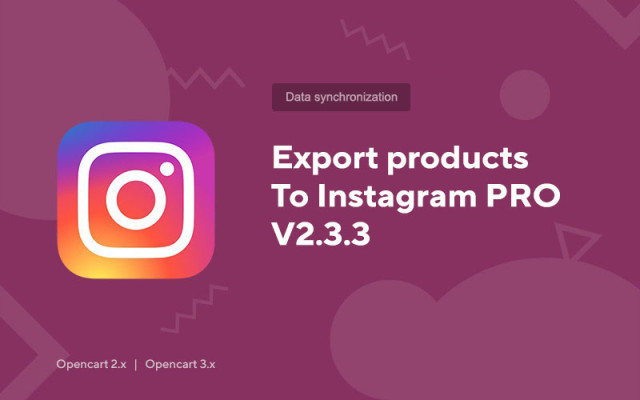Esporta i prodotti su Instagram PRO V2.3.3
Price in reward points: 15
Questo modulo ti permetterà di esportare i prodotti dal tuo negozio online direttamente su una pagina del social network Instagram. Allo stesso tempo, ha un numero enorme di impostazioni e possibilità!
Cosa è incluso nelle impostazioni del modulo:
- Puoi aggiungere un numero illimitato di profili Instagram;
- Modello di post unico per ogni account;
- La geolocalizzazione (posizione) può essere aggiunta ai post. Questa è una grande caratteristica da promuovere;
- Nessuna restrizione sul numero di foto in un post (verrà creato un album);
- Puoi appendere una filigrana sulla foto (questa è una filigrana, ad esempio, con l'indirizzo del tuo negozio online);
- Puoi creare un post con qualsiasi informazione e foto se il prodotto non è sul sito. Cioè, creando un post manualmente;
- Puoi utilizzare le impostazioni dell'immagine del negozio principale;
- Pubblicazione multipla dei beni (si consiglia di mantenere un ragionevole intervallo);
- Esistono tali funzioni: "Pubblica", "Aggiorna", "Innalza in cima", "Elimina";
- Pubblicazione "per dopo" - esportazione ritardata di merci tramite lavori Cron
- Durante la creazione di un'attività, sono disponibili molte impostazioni (ordinamento, filtro, modalità, rapporti e-mail)
- Le attività sono protette dal proprio token, quindi senza saperlo è impossibile avviare l'attività da remoto
- Possibilità di raggruppare i prodotti e aggiungere una copertina di gruppo
- Instagram richiede che le tue foto abbiano una dimensione massima di 1080x1080 pixel, quindi se le tue immagini sono più grandi di quanto possono essere, verranno automaticamente ridimensionate.
- Ritaglio quadrato disponibile
- Regola le proporzioni in base ai requisiti di Instagram, per verticale 4:5, per orizzontale 1:1.9
- Ritaglio del testo (Secondo le regole del social network, si tratta di 2200 caratteri)
Utilizzando tutte le impostazioni, puoi specificare le informazioni sul prodotto, come: nome, descrizione, modello, prezzo, sconto, produttore, attributi, opzioni, tag, meta descrizione, meta titolo, stato delle scorte e un collegamento al prodotto.
Come impostare l'esportazione automatica dei prodotti su Instagram?
- Vai a cron job
- Imposta le impostazioni di cui hai bisogno (esportazione di prodotti specifici, intervallo, ecc.)
- Inserisci il link al Cron job sul tuo hosting/VPS nel menu corrispondente.
Pertanto, puoi persino aggiornare le pubblicazioni (se la descrizione o il prezzo sono cambiati) e portare il prodotto in cima al feed (l'avanzamento della pubblicazione viene ripristinato) ed eliminare i post se non sono necessari.
Esistono 2 tipi di installazione: "Installazione estensioni" se il file del modulo è un archivio che termina con ocmod.zip oppure "Via FTP (file manager)" quando si tratta di un semplice archivio con file.
Installazione di OcMod
- 1 Scaricare il file del modulo . I componenti aggiuntivi a pagamento possono essere scaricati nel tuo account solo dopo il pagamento.
- 2 Nel pannello di amministrazione del tuo sito, vai su "Estensioni" -> "Installa estensioni" o "Moduli" -> "Installa modificatori" e fai clic sul pulsante "Carica" ;
- 3 Selezionare il file scaricato e fare clic su "Continua" , attendere la scritta - "Installato con successo" ;
- 4 Quindi vai su "Gestione componenti aggiuntivi" o "Modificatori" e fai clic sul pulsante "Aggiorna" (blu, nell'angolo in alto a destra). E rilascia anche i diritti di amministratore per il modulo (sotto è scritto come farlo).
Installazione tramite FTP
- 1 Scaricare il file del modulo . I componenti aggiuntivi a pagamento possono essere scaricati nel tuo account solo dopo il pagamento;
- 2 Caricare i file tramite il file manager nella root del sito . Di norma, l'archivio contiene file per diverse versioni di PHP e versione OC (è necessario scegliere correttamente l'opzione);
- 3 Quindi vai su "Gestione componenti aggiuntivi" o "Modificatori" e fai clic sul pulsante "Aggiorna" (blu, nell'angolo in alto a destra). E rilascia anche i diritti di amministratore per il modulo (sotto è scritto come farlo).
Dopo aver installato qualsiasi modulo, vai alla sezione "Sistema" -> "Gruppi utenti" -> "Amministratore", deseleziona tutte le caselle di controllo e reinseriscile facendo clic sul pulsante "Seleziona tutto" nei campi di visualizzazione e modifica.
Tags: Opencart 2.0, Opencart 2.1, Opencart 2.2, Opencart 2.3, Opencart 3.0, OcStore 2.3, OcStore 3.0